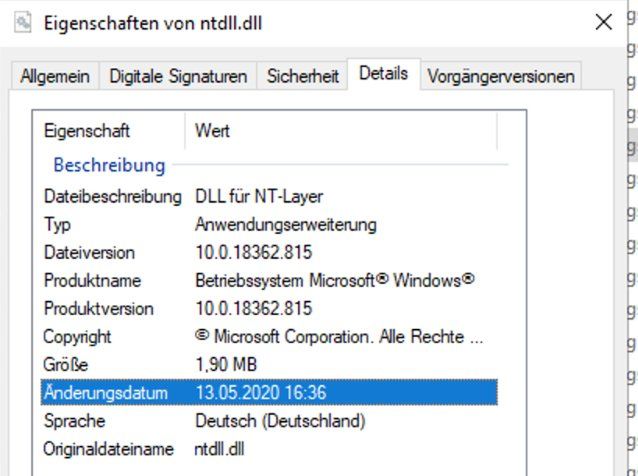"Offline" herausfinden: Welche Windows-Version ist installiert?
Moin,
weil Freitag ist, traue ich mich mal:
Wenn man ein nicht mehr bootendes Windows vor sich hat ist es i.d.R. ja kein Problem von einem Rettungsmedium zu starten Dateien oder Images zu sichern.
Dabei wäre es manchmal für Reparaturversuche sinnvoll zu wissen, welche Windows-Version in welcher Variante installiert war. Meistens kommt man zwar auch ohne diese Information aus, aber ab und zu wäre es trotzdem interessant zu wissen, wenn man z.B. Dateitransplantationen vornehmen will um beschädigte Dateien, z.B. durch Festplatten- oder Dateisystemfehler, zu ersetzen.
Hat jemand eine einfache Methode anhand welcher Dateien im Windows-Verzeichis es möglich ist die Versionen zu unterscheiden? Manchmal reicht es ja schon die Home von der Pro oder Enterprise zu unterscheiden aber manchmal wäre auch die genauere Windows-Version (welche 8-er oder welche der vielen 10er- Releases) ganz nett. Denn die Aussagen vom Kunden sind meistens "Da ist Windows drauf". Man kann schon froh sein, daß nicht "Da ist Office drauf" kommt.
Falls da jemand einen einfach "Trick" weiß, wäre ich ihm sehr verbunden.
Und ja, ich habe bei Google nachgesehen:
Da kommt dann entweder ein Vergleich oder Vergleichstest zwischen "Home und Pro" oder wie man in einem funktionierenden, laufenden System das nachschaut (winver und/oder Eigenschaften von Arbeitsplatz).
Aber den Trick, wie man das "offline" macht verrät einem das google-Orakel nicht, aber vermutlich habe ich nur falsch gefragt.
Schönen Freitag noch,
lks
PS: Kann natürlich auch sein, daß ich das Offensichtliche vor lauter Bäumen im Wald nicht sehe, weil ich wieder viel zu kompliziert an die Aufgabe drangehe.
weil Freitag ist, traue ich mich mal:
Wenn man ein nicht mehr bootendes Windows vor sich hat ist es i.d.R. ja kein Problem von einem Rettungsmedium zu starten Dateien oder Images zu sichern.
Dabei wäre es manchmal für Reparaturversuche sinnvoll zu wissen, welche Windows-Version in welcher Variante installiert war. Meistens kommt man zwar auch ohne diese Information aus, aber ab und zu wäre es trotzdem interessant zu wissen, wenn man z.B. Dateitransplantationen vornehmen will um beschädigte Dateien, z.B. durch Festplatten- oder Dateisystemfehler, zu ersetzen.
Hat jemand eine einfache Methode anhand welcher Dateien im Windows-Verzeichis es möglich ist die Versionen zu unterscheiden? Manchmal reicht es ja schon die Home von der Pro oder Enterprise zu unterscheiden aber manchmal wäre auch die genauere Windows-Version (welche 8-er oder welche der vielen 10er- Releases) ganz nett. Denn die Aussagen vom Kunden sind meistens "Da ist Windows drauf". Man kann schon froh sein, daß nicht "Da ist Office drauf" kommt.
Falls da jemand einen einfach "Trick" weiß, wäre ich ihm sehr verbunden.
Und ja, ich habe bei Google nachgesehen:
Da kommt dann entweder ein Vergleich oder Vergleichstest zwischen "Home und Pro" oder wie man in einem funktionierenden, laufenden System das nachschaut (winver und/oder Eigenschaften von Arbeitsplatz).
Aber den Trick, wie man das "offline" macht verrät einem das google-Orakel nicht, aber vermutlich habe ich nur falsch gefragt.
Schönen Freitag noch,
lks
PS: Kann natürlich auch sein, daß ich das Offensichtliche vor lauter Bäumen im Wald nicht sehe, weil ich wieder viel zu kompliziert an die Aufgabe drangehe.
Bitte markiere auch die Kommentare, die zur Lösung des Beitrags beigetragen haben
Content-ID: 575533
Url: https://administrator.de/forum/offline-herausfinden-welche-windows-version-ist-installiert-575533.html
Ausgedruckt am: 01.08.2025 um 22:08 Uhr
7 Kommentare
Neuester Kommentar
Hinweis am Rande:
Bedenke! Wenn Du die Dateien transplantierst, dann fehlen diese hinterher möglicherweise dem Spender!
Bedenke! Wenn Du die Dateien transplantierst, dann fehlen diese hinterher möglicherweise dem Spender!
Genau dafür kannst Du dann aber alternative Tools wie den hier in Erwägung ziehen:
nirsoft.net/utils/registry_file_offline_export.html
oder
nirsoft.net/utils/offline_registry_view.html
Solche Werkzeuge benötigen die Registry nicht als Ganzes, sondern es reicht einen Teil davon laden zu können.
Vorteil vom oberen: Kommt mit Commandline aus.
Nachteil von beidem: Sie müssen auf einem Windows-Unterbau laufen.
nirsoft.net/utils/registry_file_offline_export.html
oder
nirsoft.net/utils/offline_registry_view.html
Solche Werkzeuge benötigen die Registry nicht als Ganzes, sondern es reicht einen Teil davon laden zu können.
Vorteil vom oberen: Kommt mit Commandline aus.
Nachteil von beidem: Sie müssen auf einem Windows-Unterbau laufen.
Zitat von @Lochkartenstanzer:
Stimmt, da war was. Muß doch mal die Tabletten für Alzheimer absetzen.
Leider gibt es nicht immer die Möglichkeit an die Registry zu kommen, weil die ab und zu unter den "betroffenen" dateien ist.
Aber Danke für die Erinnerung an das Offensichtliche.
lks
Zitat von @itisnapanto:
HKEY_LOCAL_MACHINE\SOFTWARE\Microsoft\Windows NT\CurrentVersion
Und dann im Schlüssel Release I
HKEY_LOCAL_MACHINE\SOFTWARE\Microsoft\Windows NT\CurrentVersion
Und dann im Schlüssel Release I
Stimmt, da war was. Muß doch mal die Tabletten für Alzheimer absetzen.
Leider gibt es nicht immer die Möglichkeit an die Registry zu kommen, weil die ab und zu unter den "betroffenen" dateien ist.
Aber Danke für die Erinnerung an das Offensichtliche.
lks
Du kannst auch nach der Dateiversion der explorer.exe schauen .
anoopcnair.com/windows-10-build-numbers-version-numbers/
Evtl. hilft das noch .
Gruss
Moin,
wenn du an das Dateisystem kommst, kannst du mit Linux FRED die Registry-Hives einlesen und auf die Suche gehen:
sectechno.com/fred-forensic-registry-editor/
Viele Grüße
Toni
wenn du an das Dateisystem kommst, kannst du mit Linux FRED die Registry-Hives einlesen und auf die Suche gehen:
sectechno.com/fred-forensic-registry-editor/
Viele Grüße
Toni